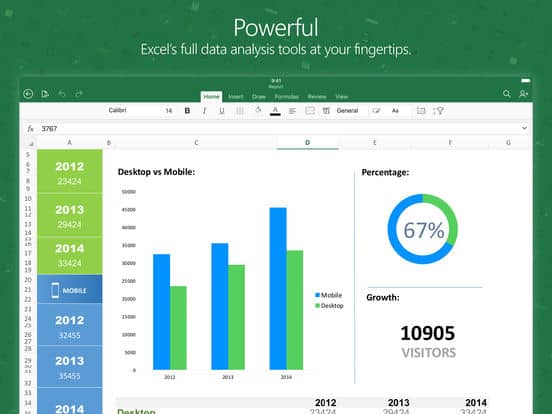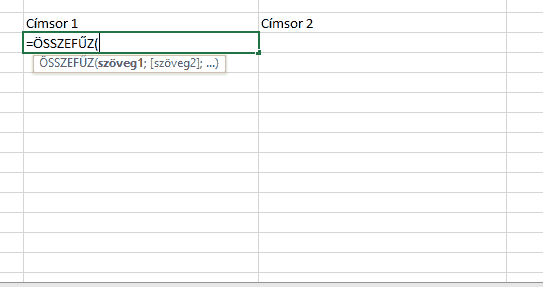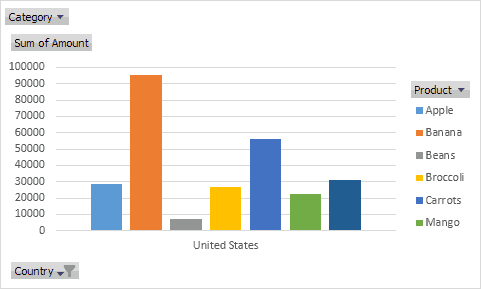Mindazok, akik belevágnak az AdWords rejtelmeibe, előbb-utóbb rájönnek, hogy sokkal jobban megkönnyítik a saját munkájukat, ha az AdWords Editor és az excel párosát hívják segítségül.
Nagyon sok lehetőséget fel lehetne sorolni, ahol az excel függvényeket és funkciókat használjuk a kampányok építésénél. Most azonban néhányat ismertetünk, amelyek nagyon hasznosak, és szinte napi szinten használjuk.
1. Hosszúság (=LEN) (=HOSSZ)
A hirdetésszövegek megírásánál mutatkozik meg hasznossága. Ugyanis az AdWords hirdetésszövegek esetében meghatározott karakterszámot lehet használni. Természetesen nemcsak a hirdetéseknél, hanem a belső linkek, kiemelő bővítmények szövegének karakterszámlálójaként is remekül funkcionál.
[TIPP]: ha vízszintes sorokban megírjuk a hirdetésszövegeket az excel táblázatban úgy, hogy előtte lévő 2 oszlopban szerepel a kampány és hirdetéscsoport neve, akkor egyszerűen és könnyedén feltölthetők a hirdetések és a bővítmények szövegei a AdWords Editorba. Ezután már csak pár kattintás, és az online felületen futnak is az új szövegek.
2. Összefűz függvény
Általában a kampánytervezés után, ha például egy többtermékes webáruházról van szó, vagy egy olyan weboldallal állunk szemben, ami több kategóriából áll, ez a függvény a szövegírásnál kiváló szolgálatot tesz. Egy egyszerű példával szemléltetem.
Adott egy sablonszerű szöveg, ahol már kitöltötted a hirdetések nagy részét (leírások, útvonalak). Egyik oszlop egyik sorába beírod az adott terméket, míg a mellette lévőbe az extrákat, a színét, a jellemzőjét. Mikor a leírás első sorát írod, akkor egyszerűen csak az összefűz függvényt használod arra, hogy könnyebben megírd az első, akár a második címsor szövegét. Ezzel a képlettel megkönnyíted az izzasztó perceket: =ÖSSZEFŰZ(A1;” „;A2).
3. Pivot tábla teszteléshez
Ha már az előző példa is a hirdetésszövegek voltak, maradjunk most is a hirdetések tesztelésénél. Először is az AdWords felületéről letöltjük azt az időszakról szóló hirdetésszöveg jelentést, amivel foglalkozni szeretnénk. A Pivot táblát a Beszúrás fülön a Kimutatás opcióra kattintva érheted el. Ezután pedig a szövegek teszteléséhez adott mutatókat és oszlopokat beállítva, csoportosítással, összehasonlítással megnézheted, mely hirdetés teljesített jobban. Akár egy-egy diagrammal szemléltetve könnyebben láthatod az arányokat.
+ 1 Keresés és csere
A CTR és F – billentyű kombinációval hozhatod létre. Szintén egy hasznos beállítás, ha milliónyi hirdetéseidben csak egy-két szót szeretnél cserélni. Például októberi akció helyett karácsonyit szeretnél írni, de minden más szöveg megfelel, akkor egyértelműen legjobb módszer, ha letöltöd a szövegeket, lemásolod, átírod és már az új akcióhoz készen is vannak a szövegeid. (Ez persze az AdWords Editorban is elérhető.)
Ha felkeltettük érdeklődésedet kérd neked szóló, egyedi árajánlatunkat!
ÁRAJÁNLAT KÉRÉS